1. 下载
- 官网下载地址:Xshell与Xftp下载地址
- 当然也可以用鄙人的百度网盘连接下载
这是链接:链接百度网盘下载Xshell与Xftp
分别下载Xshell与Xftp
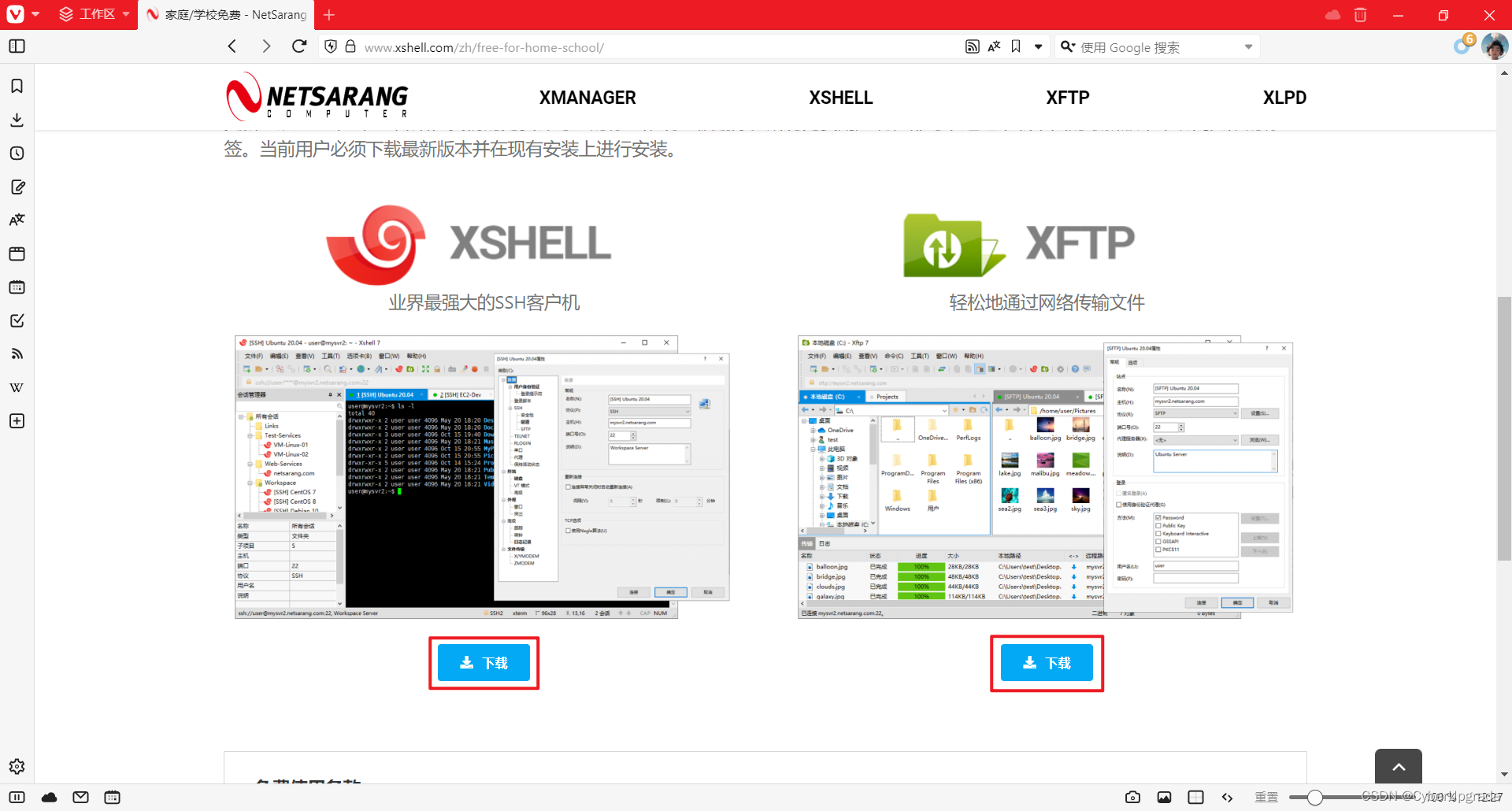
2. 安装Xshell
- 打开Xshell安装包

- 点击下一步

-
点击接受许可,并进行下一步

-
点击浏览更换安装地址,选择安装地址时要多建一个Xshell文件夹!!!,并进行下一步

-
点击安装

-
安装完成啦

-
【建议】填写,要不然每次启动都会出现

- 当然也可以跳过

2.1 使用Xshell
那么如何进行SSH链接呢,且看我细细描述
- 依次点击 文件 ➡ 新建

-
点击新建

-
输入名称➡主机➡输入端口号(这里的端口号需要用➡点击确定
如果您不知道Ip地址与端口号可以看我这篇文章【知识杂谈#2】如何查看Linux的(本地与公网)IP地址与SSH服务的端口号

- 输入你的linux用户名,推荐你选择
记住用户名

- 输入你刚刚输入用户名的密码→点击确定

- 这样就成功连接到你的linux服务器了

3. 安装Xftp
- 打开安装包

-
进入安装界面

-
点击下一步

-
点击我接受许可证协议中的条款➡点击下一步

-
点击浏览设置安装的文件夹,注意!!此时也要多建一个名为Xftp的文件夹➡点击确定➡点击下一步

- 点击安装

- 进入安装进程

- 点击完成

此时,再Xshell的主界面点击Xftp就可以立刻连接并且传输文件了,向下其实已经可以不看了
3.1 打开Xftp
- 点击新建

- 依次输入用户名➡ip地址➡ssh服务的端口号➡你linux主机用户的用户名与密码➡点击连接
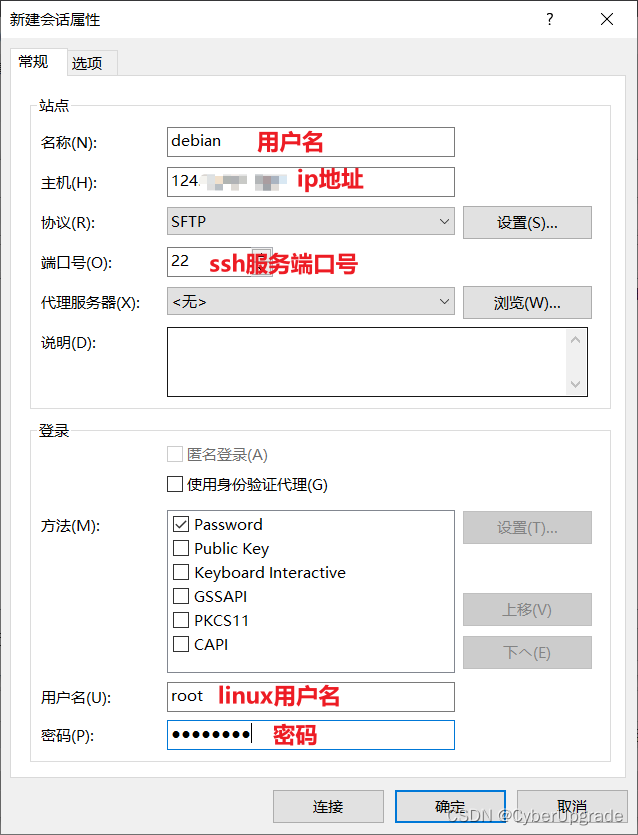
- 此时就已经连接了您的服务器了

- 此时点击Xshell主界面的Xftp的图标就能连接Xtp就可以传输文件了(其实再安装完成Xftp时就可以连接了)
